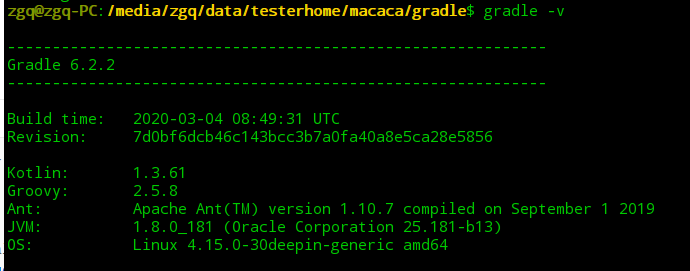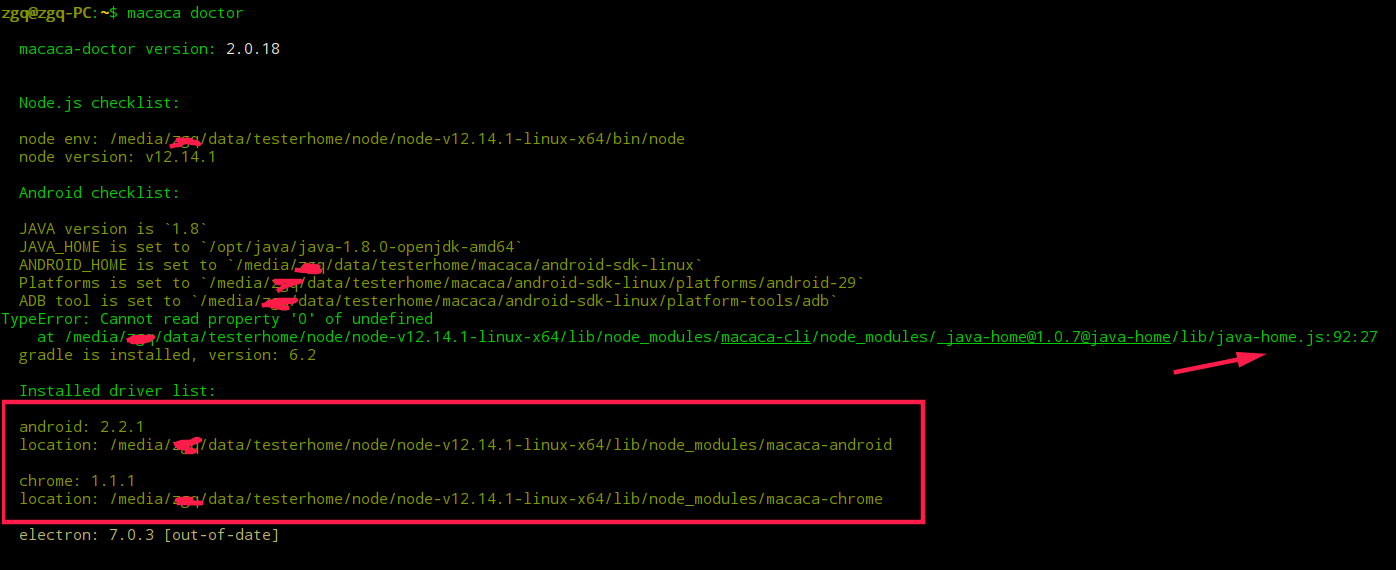系统环境
基础软件
nodejs
https://npm.taobao.org/mirrors/node/latest-v12.x/node-v12.14.1-linux-x64.tar.gz
tar -zxvf node-v12.14.1-linux-x64.tar.gz /media/zgq/data/testerhome/node/node-v12.14.1-linux-x64$vim ~/.bashr或/etc/profile 末尾:##配置环境变量-nodeexport NODE_HOME=/media/zgq/data/testerhome/node/node-v12.14.1-linux-x64export PATH=$PATH:$NODE_HOME/binexport NODE_PATH=$NODE_HOME/lib/node_modules$source /etc/profile测试:创建连接:sudo ln -s /media/zgq/data/testerhome/node/node-v12.14.1-linux-x64/bin/node /usr/local/bin/nodesudo ln -s /media/zgq/data/testerhome/node/node-v12.14.1-linux-x64/bin/npm /usr/local/bin/npm#赋予权限sudo chmod -R 755 /usr/local/bin/nodesudo chmod -R 755 /usr/local/bin/npm# node 版本node -v# npm 版本npm -v
cnpm
# 安装cnpm
$ npm install -g cnpm --registry=https://registry.npm.taobao.org
$vim ~/.bashr或/etc/profile 末尾
#cnpm环境变量配置
alias cnpm="npm --registry=https://registry.npm.taobao.org \
--cache=$HOME/.npm/.cache/cnpm \
--disturl=https://npm.taobao.org/dist \
--userconfig=$HOME/.cnpmrc"
# 安装完毕检查
cnpm -v
nvm
使用nvm将node升级到最新稳定版本
获取最新版本的nvm
https://github.com/creationix/nvm/blob/master/README.md#install-script
openjdk8
https://mirror.tuna.tsinghua.edu.cn/AdoptOpenJDK/8/jdk/x64/linux/OpenJDK8U-jdk_x64_linux_hotspot_8u252b09.tar.gz
$ tar -zxvf OpenJDK8U-jdk_x64_linux_hotspot_8u252b09.tar.gz /opt/java/java-1.8.0-openjdk-amd64
配置环境:
$vim ~/.bashr或/etc/profile 末尾:
# 配置java环境变量
export JAVA_HOME=/opt/java/java-1.8.0-openjdk-amd64
export CLASS_PATH=.:$JAVA_HOME/lib:$JRE_HOME/lib:$CLASSPATH
export PATH=$JAVA_HOME/bin:$JRE_HOME/bin:$PATH
export JRE_HOME=$JAVA_HOME/jre
$source /etc/profile
测试:
$java -version
gradle
https://gradle.org/next-steps/?version=6.2.2&format=all
$unzip /media/zgq/data/testerhome/macaca/gradle/gradle-6.2.2 gradle-6.2.2-bin.zip
配置环境:
$vim /etc/profile
#gradle-6.2.2
export GRADLE_HOME=/media/zgq/data/testerhome/macaca/gradle/gradle-6.2.2
export PATH=$GRADLE_HOME/bin:$PATH
测试:
$grade -v
android-sdk
下载地址:
https://www.androiddevtools.cn/
SDK Tools:
androiddk_r24.4.1-linux.tgz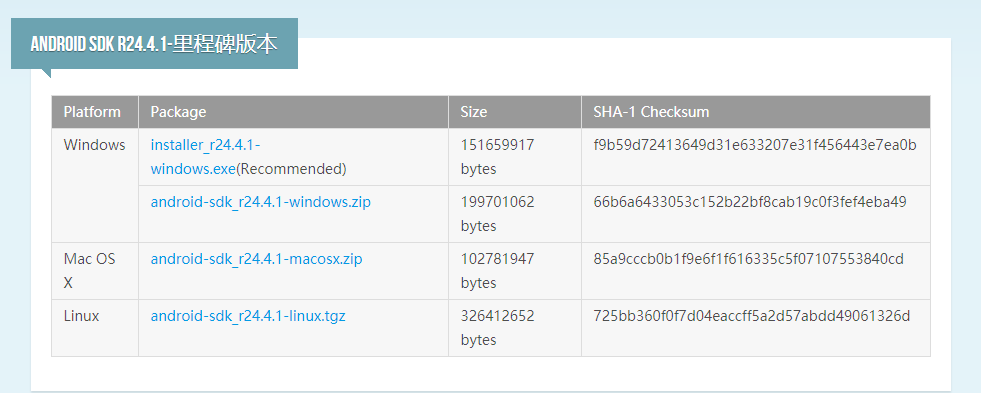
解压:$tar -xvf android-sdk_r24.4.1-linux.tgz /usr/local/android-sdk-linux
配置环境:
$vim /etc/profile 末尾
#android sdk 24
export ANDROID_HOME=/usr/local/android-sdk-linux
export PATH=$PATH::$ANDROID_HOME/tools/:$ANDROID_HOME/platform-tools
$cd /usr/local/android-sdk-linux/tools
$./android update sdk
在 界面 Android SDK Manager选择:
tools:android sdk tools,android sdk platform-tools, android sdk build-tools
android 8.1.0 (api 27):sdk platform
extras: android support repository
然后install packages
遇到问题总结:
1.android sdk版本与gradle版本匹配问题
下载对于28版本的驱动—>gradle 4.6版本以上
模拟器
第三方模拟器、原生模拟器均可。
第三方推荐:virtual-Box+Genymotion
genymotion下载安装及使用
1.在线下载镜像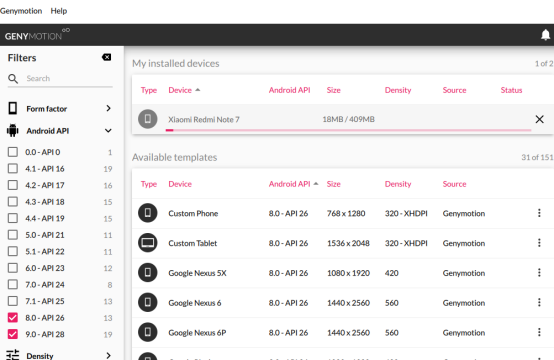
2.下载OVA镜像导入
全版本Genymotion模拟器创建过程所需的.ova文件下载地址
Genymotion ova包官方下载链接&找寻方法
genymotion.log 中获取下载链接
ova下载链接
https://dl.genymotion.com/dists/9.0/ova/genymotion_vbox86p_9.0_181206_123016.ova Android 9.0 (pie) 28(API level)
3.virtual bo启动导入镜像包
注意:Intel VT-x 处于禁用状态”,需要到系统bios开启cpu虚拟化支持
ovd 虚拟机网络设置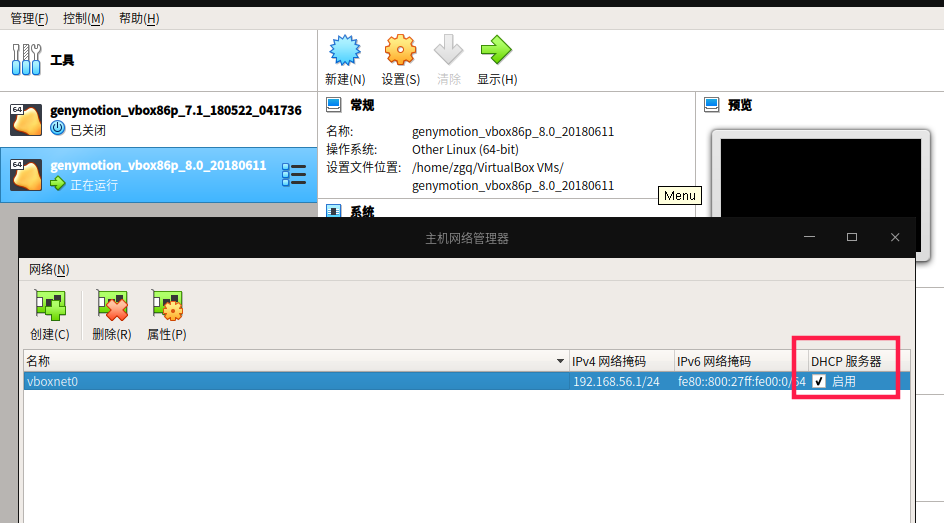
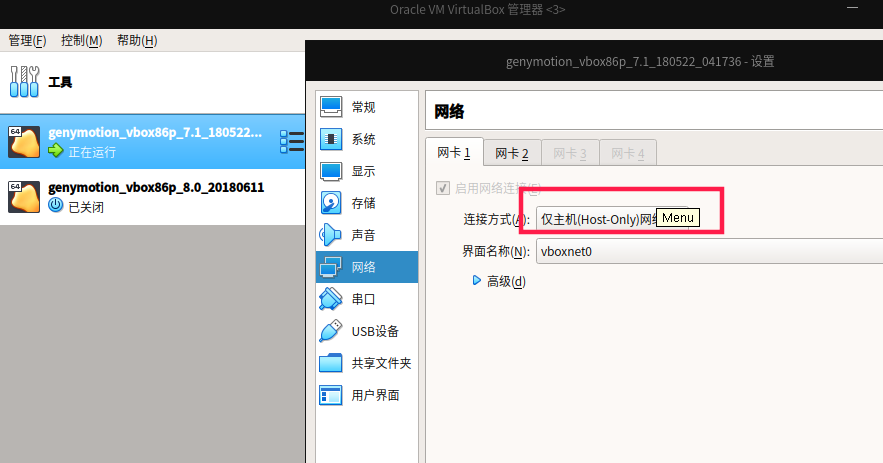
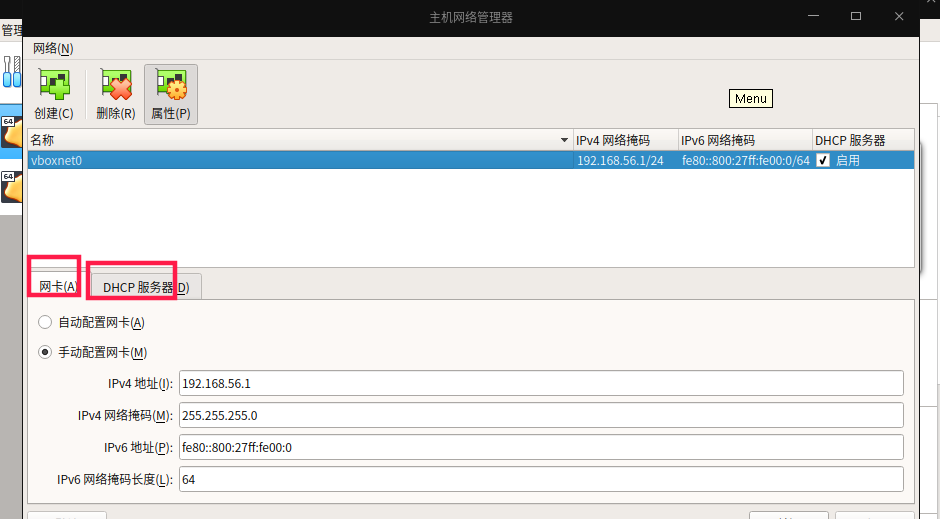
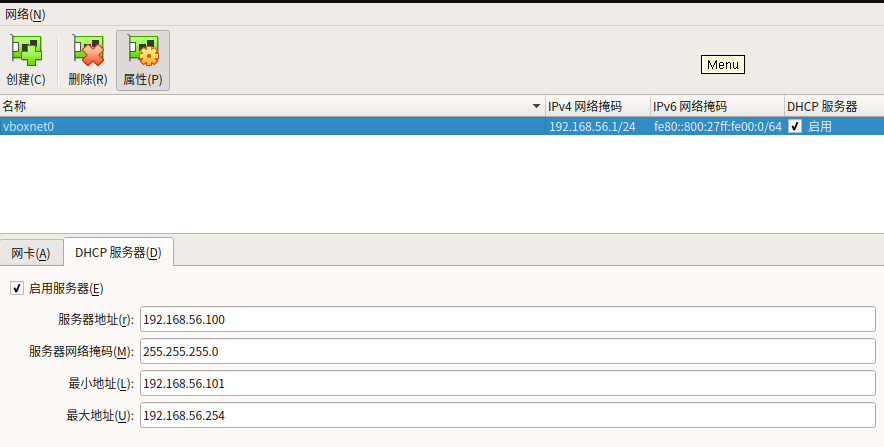
如果遇到部分版本的模拟器无法安装macaca agent包,可以手动安装到模拟器上
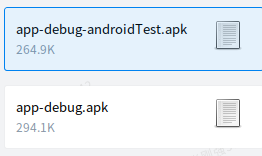
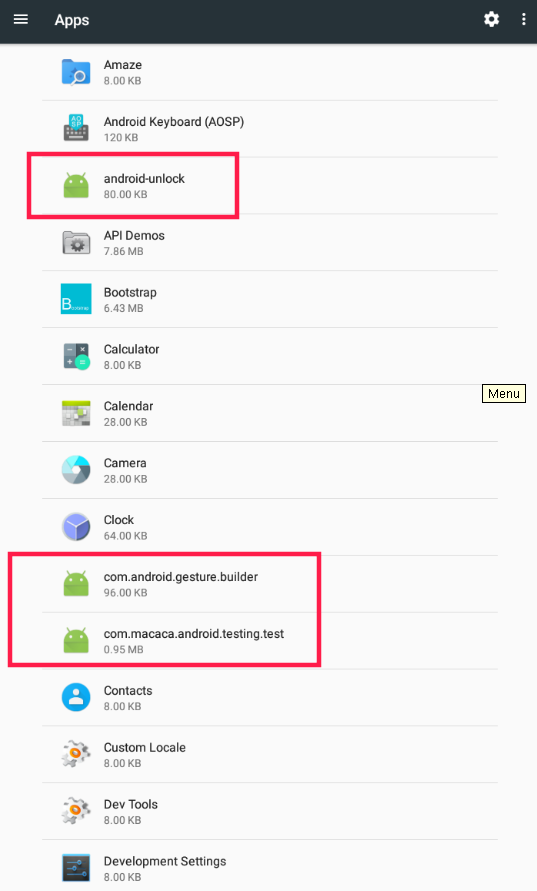
设置分辨率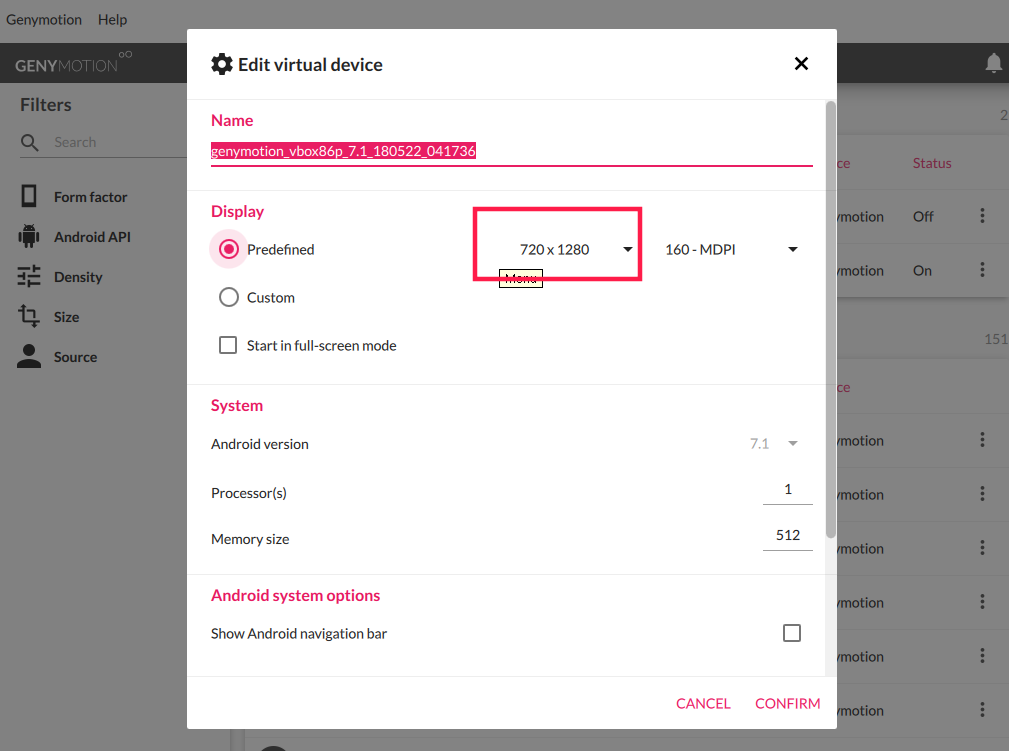
模拟器问题汇总:
Genymotion上不能安装APK软件的问题
Genymotion模拟器不能安装APK的原因
官网给出的解释:Genymotion模拟器使用的是x86架构,在第三方市场上的应用有部分不采用x86这么一种架构,所以在编译的时候不通过,报“APP not installed”,可以下载Genymotion提供的ARM转换工具包,将应用市场中的ARM架构的apk转换成Genymotion可以编译的x86架构;
下载安装转换包:
Genymotion-ARM-Translation-Librarities工具转换包 直接拖动到模拟器安装
https://pan.baidu.com/s/1kUAftyR
让IDEA 和 Genymotion 结合,安装插件
添加genymtion插件
去genymotion官网 http://www.genymotion.cn/#theme=download_list
下载intellij idea插件。
https://plugins.jetbrains.com/plugin/7269-genymotion/versions
然后在intellij 导航栏 File->Settings->Plugins (找不到可以在搜索框里搜索plugins) 然后再右边的菜单里选择install plugin from disk,
选择刚才下载的genymotion插件安装。
然后重启编辑器即可
genymotion支持中文输入法
Genymotion 为了考虑到模拟器的运行速度,在VirtualBox基础上实现x86架构,从而运行于Intel x86架构处理器上能够尽可能的提高运行效率;所以,这使得我们无法在其虚拟机上安装非x86的软件。
解决方法
这里提供给大家:搜狗输入法x86版
直接在虚拟机中下载安装,然后在设置中选择将搜狗输入法设置为默认输入法即可(亲测可用)
附上文件链接:
链接:https://pan.baidu.com/s/1UijQ7X0nHqYt10U3qWVKEQ
提取码:b8dr
模拟器https抓包解决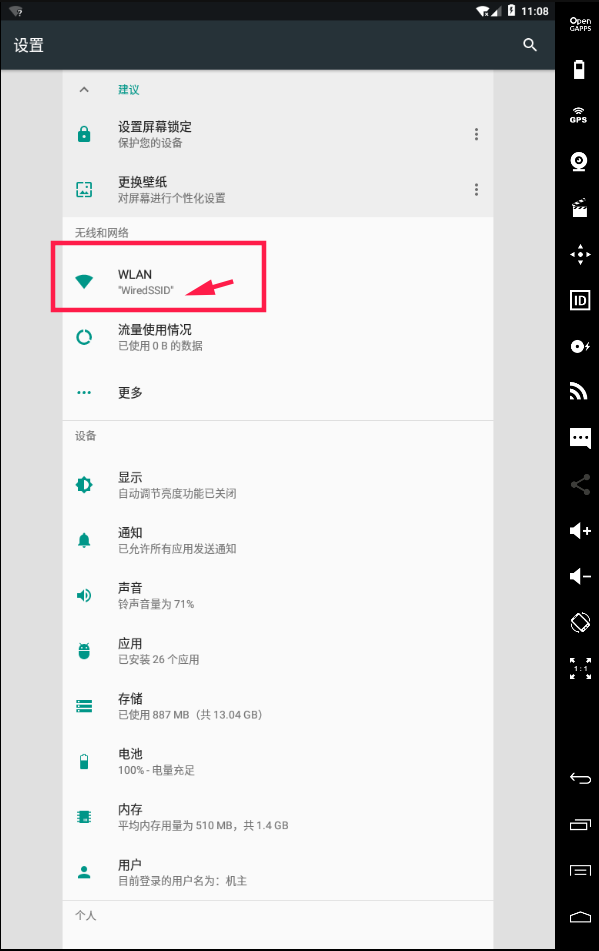
burp suite代理证书安装
下载导出证书
http://127.0.0.1:8080/
上传到模拟器上
设置--安全--安装证书--选择证书-安装
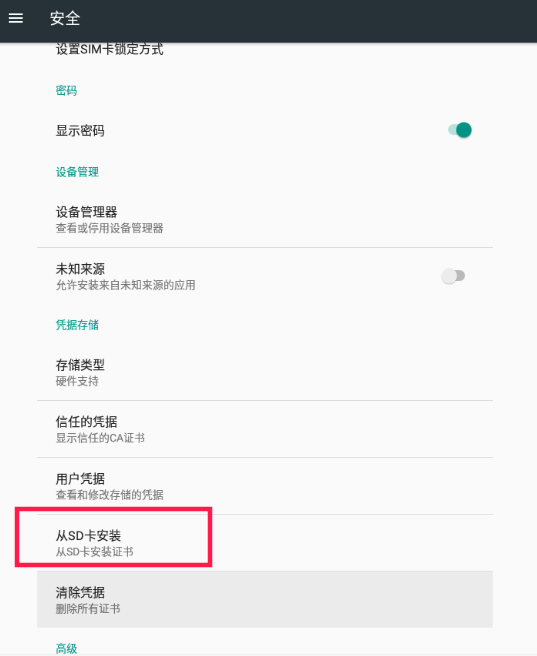
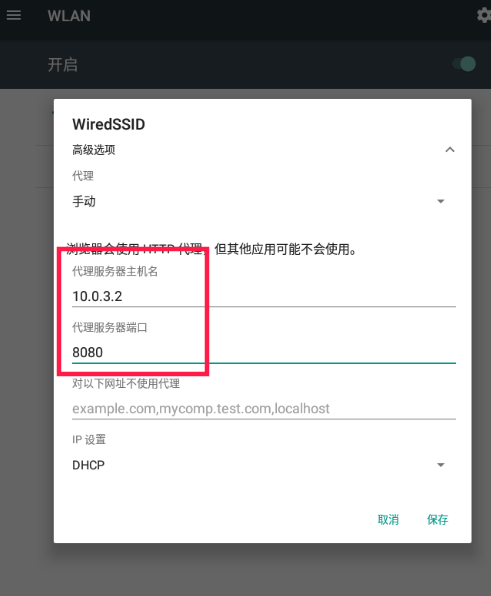
ADB常用命令
$ adb start-server
$ adb kill-server
$ 1、获取设备ID
adb devices -l
$ 从命令行启动检查器
app-inspector -u DEVICE-ID (上一步获取的设备ID号)
adb shell logcat 输出对应APK的日志
adb shell dumpsys package XXX
$ 查看日志:
adb logcat -v long ArmsHttpLog-Response:D *:S
macaca相关
参考官网 macacajs.com
官方文档 https://macacajs.com/guide/environment-setup.html#macaca-cli
1.macaca-android/web
#安装macaca-cli:
$ cnpm i -g macaca-cli
#安装驱动:macaca-chrome, macaca-electron
# macaca-chrome
$cnpm i macaca-chrome -g
$cnpm i macaca-electron -g
# android
$ cnpm i macaca-android -g
# ios
$ cnpm i macaca-ios -g (需mac环境下)
# macaca-reporter
$ cnpm i macaca-reporter -g
# app-inspector 启用 app-inspector -u 设备id (Web 可不装)
$ cnpm i app-inspector -g
# uirecorder 三端录制 (选择安装)
$ cnpm i uirecorder -g
#驱动版本兼容解决
#查看本机chrome版本:版本 77.0
#下载对应chromedriver具体可以查阅: http://npm.taobao.org/mirrors/chromedriver/查看notes.txt
#http://npm.taobao.org/mirrors/chromedriver/77.0.3865.40/chromedriver_linux64.zip
$unzip chromedriver_linux64.zip
$mv chromedriver /usr/local/lib/node_modules/macaca-chrome/node_modules/macaca-chromedriver/exec
$mv chromedriver chromedriver2.45 (必须和之前文件名一致)
#测试:
$macaca -v
2.2.0
#环境检查
$macaca doctor
遇到问题解决:
#驱动与浏览器版本不兼容:替换对应浏览器版本的driver驱动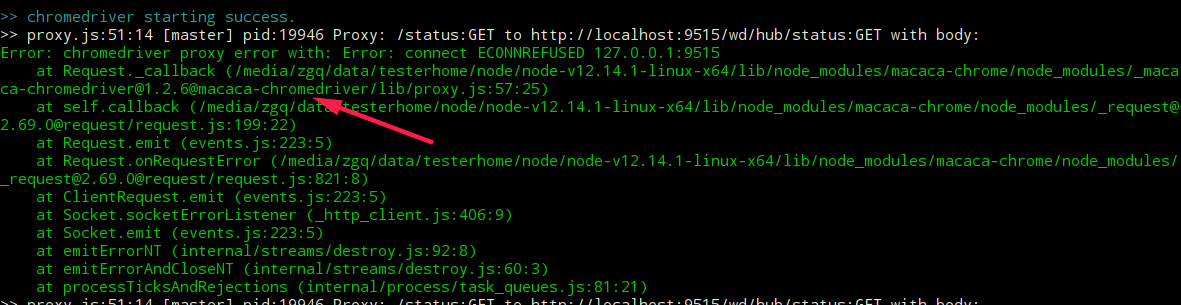
chromedriver的镜像下载
淘宝源(推荐) http://npm.taobao.org/mirrors/chromedriver/77.0.3865.40/chromedriver_linux64.zip
查看驱动路径,然后替换浏览器driver驱动
解压驱动到当前目录
unzip chromedriver_linux64.zip
重命名
3.环境检查
#环境检查
$macaca doctor
2.app-inspector连接
$ cnpm i app-inspector -g
#获取设备号并运行
#通过adb devices获取设备号(例如这样的串:812f797d)
#使用的命令:
app-inspector -u YOUR-DEVICE-ID
app-inspector -u 812f797d --verbose